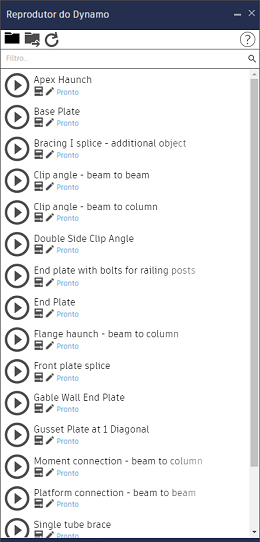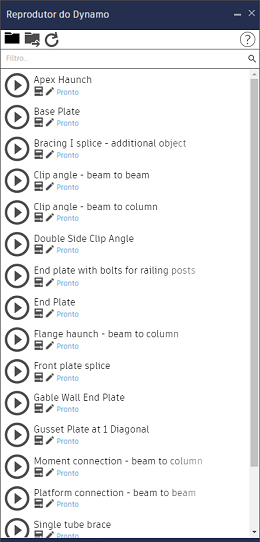Consulte as etapas para instalar o pacote Autodesk Steel Connections.
Para colocar conexões de aço usando o Dynamo, é necessário instalar este pacote.
Para instalar o pacote do Dynamo:
- Clique na guia Gerenciar
 painel Programação visual
painel Programação visual  Dynamo.
Dynamo.
- No Dynamo, vá para Pacotes
 Procurar um pacote...
Procurar um pacote...
- Na barra de pesquisa, digite “Autodesk Steel Connections”. Após alguns momentos, você deverá ver todos os pacotes que correspondem a essa consulta de pesquisa. Selecione o primeiro pacote com o nome correspondente.
- Clique no botão
 (Instalar a versão mais recente) para instalar o pacote.
Nota: Observe que agora você tem outro grupo em nossa biblioteca do Dynamo chamada “Autodesk Steel Connections”. É possível começar a usá-lo imediatamente.
(Instalar a versão mais recente) para instalar o pacote.
Nota: Observe que agora você tem outro grupo em nossa biblioteca do Dynamo chamada “Autodesk Steel Connections”. É possível começar a usá-lo imediatamente.
Para instalar uma versão atualizada do pacote do Dynamo:
- Desinstale o pacote existente instalado.
- Reinicie o Revit.
- Instale o novo pacote conforme descrito acima.
Para usar os scripts de exemplo das conexões de aço:
- Após ter instalado o pacote, clique na guia Gerenciar
 painel Programação visual
painel Programação visual  Dynamo.
Dynamo.
- No Dynamo, vá para Pacotes
 Gerenciar pacotes...
Gerenciar pacotes...
- Na janela Pacotes instalados, clique em
 ao lado do nome do pacote.
ao lado do nome do pacote.
- Selecione Mostrar diretório raiz no menu.
Nota: Isso abrirá uma pasta no Windows Explorer, onde é possível ver as pastas do pacote. É possível localizar os scripts de amostra, para cada idioma, na pasta “extra”
 pasta Conexões
pasta Conexões  <idioma – PASTA>:
<idioma – PASTA>:
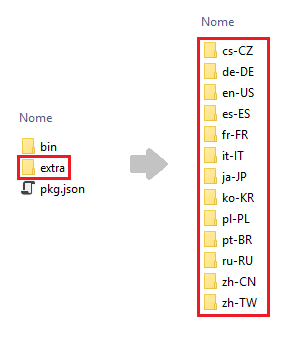
- Feche o Windows Explorer e a janela Pacotes instalados.
- Clique na guia Gerenciar
 painel Programação visual
painel Programação visual  Dynamo Player.
Dynamo Player.
- Na caixa de diálogo Dynamo Player, clique em
 (navegue até a pasta).
(navegue até a pasta).
- Na caixa de diálogo Procurar a pasta, navegue para o diretório contendo os scripts do Dynamo.
A lista de scripts de amostra das conexões de aço será exibida no Dynamo Player: